Die 6 besten kostenlosen Tools zum Entfernen von Hintergrundgeräuschen aus Audio- und Videodateien [Angeschlossene Anleitungsschritte]
Bei Audio- oder Videoaufnahmen ist die Wahrscheinlichkeit groß, dass Hintergrundgeräusche mit aufgenommen werden. Auch wenn diese Geräusche im Alltag normal sind, können Hintergrundgeräusche das Zielpublikum erheblich ablenken und die Qualität Ihrer Datei beeinträchtigen.
Glücklicherweise gibt es auf dem Markt mehrere Tools, die Hintergrundgeräusche aus Audio- und Videodateien entfernen können. Lesen Sie weiter, um die besten Tools zum Entfernen von Hintergrundgeräuschen zu entdecken, die Ihnen bei dieser Aufgabe auf Ihrem Browser, Desktop und mobilen Geräten helfen.
Teil 1: Die 2 besten kostenlosen Online-Tools zum Entfernen von Hintergrundgeräuschen aus Video und Audio
Viele Benutzer bevorzugen Online-Tools gegenüber Software und Apps, weil sie einfach zu bedienen und leichter zugänglich sind. Wenn Sie online Hintergrundgeräusche aus Audiodateien entfernen möchten, finden Sie hier die besten Tools, die Sie unbedingt ausprobieren sollten:
1. Veed.io
| Am besten für | Am besten geeignet für die Bereinigung von Audio aus YouTube-Videos |
| Unterstützte Plattformen | Online |
| Hintergrundrauschen Effekt Remover Preise |
Basic: $18/Monat Pro: $30/Monat Business: $70/Monat |
- Mit Veed.io können Sie Hintergrundgeräusche von Mikrofonen, Verkehr, Wetter und anderen Quellen in nur wenigen einfachen Schritten unterdrücken.
- Das Tool ermöglicht die Entfernung von Hintergrundgeräuschen aus verschiedenen Mediendateitypen, darunter MP3, MP4, MOV, AVI, AAC und mehr.
- Veed.io hilft Ihnen nicht nur, Hintergrundgeräusche aus Audio- oder Videodateien zu entfernen, sondern ermöglicht es Ihnen auch, Hintergrundmusik und verschiedene Soundeffekte zu Mediendateien hinzuzufügen.
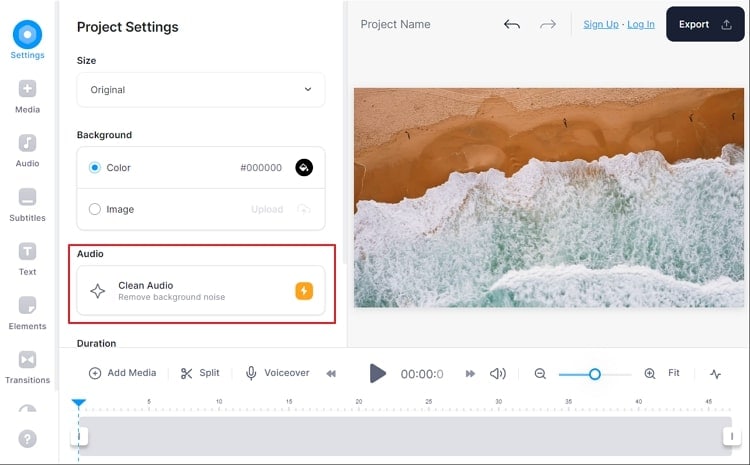
2. Audio Tool Set
| Am besten für | Am besten geeignet zum Entfernen von Windgeräuschen aus Audios |
| Unterstützte Plattformen | Online |
| Hintergrundrauschen Effekt Remover Preise | Kostenlos |
- Die Funktion zur Entfernung von Hintergrundgeräuschen, die vom Audio Tool Set angeboten wird, bietet eine kostenlose und beeindruckend schnelle Lösung für Benutzer.
- Die Webseite bietet eine einfache und leicht zu bedienende Oberfläche, mit der Sie problemlos Hintergrundgeräusche aus Video- oder Audiodateien entfernen können.
- Sie können mit dem von Audio Tool Set angebotenen Frequenz-Equalizer experimentieren, um den gewünschten Pegel zu erreichen und Hintergrundgeräusche stumm zu schalten.
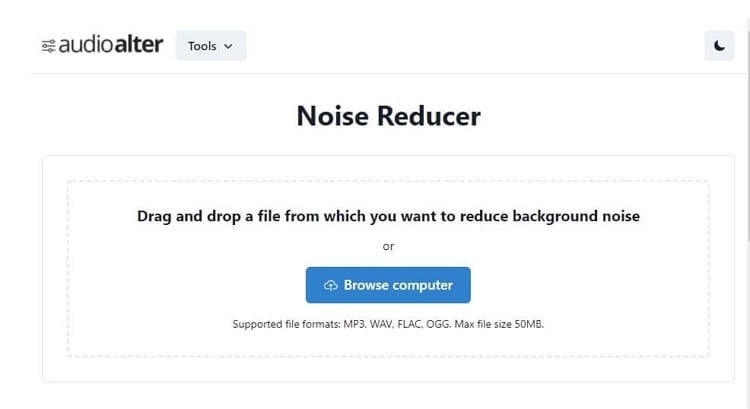
Probieren Sie Uniconverter jetzt aus!
Über 3.591.664 Personen haben es heruntergeladen, um die erweiterten Funktionen auszuprobieren.
Teil 2: Beste kostenlose Desktop-Software zum Entfernen von Hintergrundgeräuschen aus Video & Audio
Online Tools sind zwar einfach zu bedienen, haben aber oft auch Nachteile wie begrenzte Dateigrößen und langsame Verarbeitung. Um diese Probleme zu vermeiden, können Sie Desktop-Tools ausprobieren, die tiefgreifendere und umfangreichere Tools zur Entfernung von Hintergrundgeräuschen bieten. Im Folgenden finden Sie einige dieser Tools:
1. UniConverter
| Am besten für | Bestens geeignet für die Beseitigung von statischen und Echogeräuschen |
| Unterstützte Plattformen | Windows & Mac |
| Hintergrundgeräusch-Effekt Remover-Preise | Kostenlos für begrenzte Zeit |
- Der UniConverter von Wondershare ist sowohl für Windows- als auch für Mac-Geräte verfügbar und kann Hintergrundgeräusche in Video- und Audiodateien problemlos beseitigen.
- Der UniConverter ermöglicht die Stapelverarbeitung von Dateien zur Rauschentfernung, so dass Sie mehrere Dateien gleichzeitig hochladen und ändern können.
- Die Software kann dabei helfen, Hintergrundgeräusche zu unterdrücken, die durch Mikrofonrauschen, Wind, Brummen, Echos, Zischen, Verkehr, Regen und mehr entstehen.
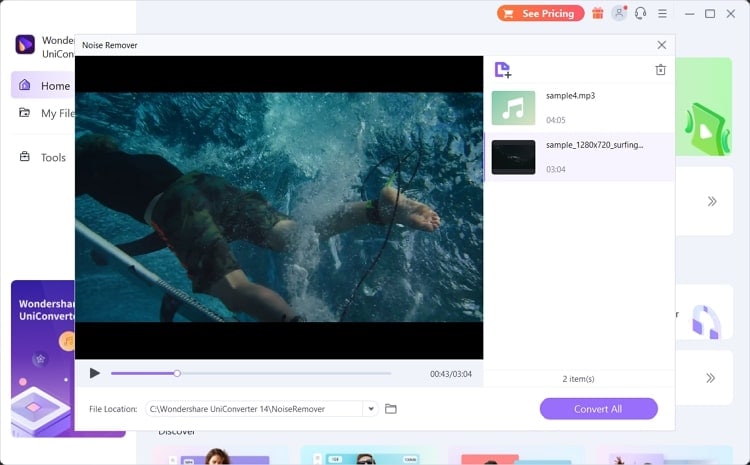
Wondershare UniConverter - All-in-one Video Toolbox für Windows und Mac.
Bearbeiten Sie Videos auf dem Mac, indem Sie sie trimmen, beschneiden, Effekte und Untertitel hinzufügen.
Konvertieren Sie Videos in jedes beliebige Format mit 90-facher Geschwindigkeit.
Komprimieren Sie Ihre Video- oder Audiodateien ohne Qualitätsverlust.
Ausgezeichneter intelligenter Trimmer zum automatischen Schneiden und Teilen von Videos.
Schöner AI-fähiger Untertitel-Editor zum automatischen Hinzufügen von Untertiteln zu Ihren Lernvideos.
2. Noise Blocker
| Am besten für | Am besten geeignet zum Entfernen von Geräuschen in Echtzeit |
| Unterstützte Plattformen | Windows |
| Hintergrundgeräusch-Effekt Remover-Preise |
Kostenlos: 1 Stunde tägliche Nutzung Prämie: $19,99 |
- Der Noise Blocker kann mit Live-Anrufen arbeiten, um Hintergrundgeräusche aus Audio- oder Videoanrufen in Echtzeit zu entfernen.
- Die Software ist nahtlos mit verschiedenen anderen Apps kompatibel, darunter Skype, Discord, Slack und mehr.
- Sie können eine Probe der Geräusche aufnehmen, die Sie aus Ihrem Audiomaterial entfernen möchten und der Noise Blocker wird automatisch alle Geräusche blockieren, die von Ihrem Mikrofon kommen.
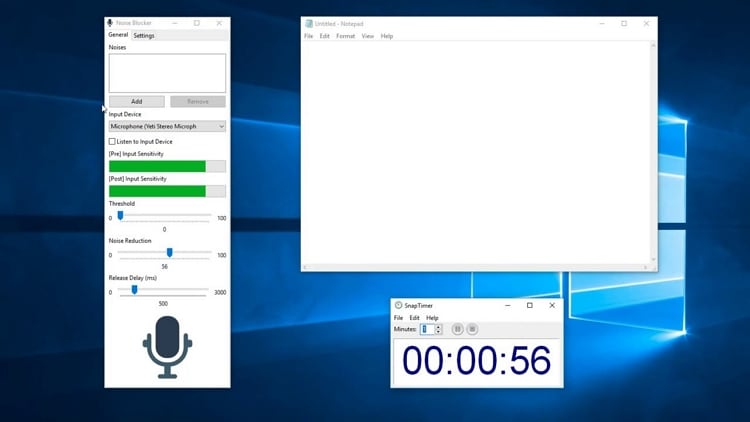
Teil 3: Kostenlose und effektive Anwendung zur Unterdrückung von Hintergrundgeräuschen
Wenn Sie auf der Suche nach mobilen Anwendungen sind, mit denen Sie Hintergrundgeräusche aus dem Mikrofon Ihres Smartphones entfernen können, haben wir die perfekten Tools für Sie. Im Folgenden finden Sie einige der besten mobilen Anwendungen, die sich am besten für die Entfernung von Hintergrundgeräuschen eignen:
1. Reduce Noise in Audio – Video
| Am besten für | Am besten geeignet zum Filtern von Geräuschen aus Audio und Video |
| Unterstützte Plattformen | Android |
| Hintergrundgeräusch-Effekt Remover-Preise | Kostenlos (Enthält Werbung) |
- Diese bei Google Play erhältliche App kann Ihnen helfen, Rauschen aus Audio- und Videodateien zu entfernen.
- Die App verwendet KI-Technologie und ist perfekt für Benutzer geeignet, die noch keine Erfahrung mit der Rauschunterdrückung haben und technisch nicht versiert sind.
- Dieses Tool zum Entfernen von Hintergrundgeräuschen bietet außerdem mehrere wertvolle Funktionen, wie das Trimmen von Audiodateien oder das Konvertieren von Dateien in andere Formate.
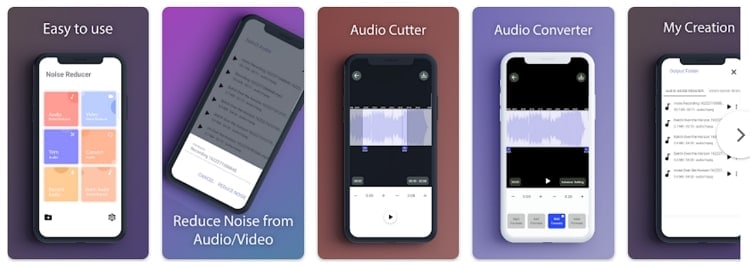
2. SoundLab Audio Editor
| Am besten für | Am besten für die Behebung von Audiogeräuschen auf iOS-Geräten |
| Unterstützte Plattformen | iOS |
| Hintergrundgeräusch-Effekt Remover-Preise |
Kostenlos PRO Monatsabonnement: $3,99 PRO Jahresabonnement: $19,99 Dauerhaft PRO: $39,99 |
- Der SoundLab Audio Editor bietet einen robusten KI-basierten Algorithmus zur Reduzierung von Rauschen in Audiodateien auf iOS-Geräten.
- Die von der App angebotenen Tools bieten ein hohes Maß an Präzision, so dass die winzigen Details in Ihren Audiodateien sofort erkannt und entfernt werden können.
- Die App unterstützt mehrere Dateitypen, darunter FLAC, WAV, MP3, AAC und mehr.
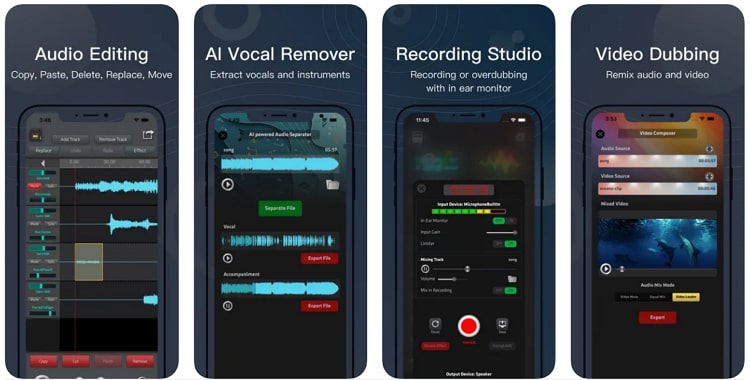
Teil 4: Wie man Hintergrundgeräusche mit dem leistungsstärksten Tool entfernt
Es gibt zwar viele Optionen, die Ihnen helfen, Hintergrundgeräusche aus Audio- und Videodateien zu entfernen, aber die beste Möglichkeit dazu ist der UniConverter.
Der UniConverter von Wondershare bietet eine leistungsstarke Funktion zur Rauschentfernung, mit der Sie Audio- und Videodateien mit Hilfe leistungsstarker AI-Tools bereinigen können. Hier sind einige besondere Funktionen des UniConverters, die ihn zu einer der besten Rauschentfernungssoftwares machen:
- Während andere Tools zur Rauschentfernung meist kostenpflichtig sind und teuer sein können, bietet der UniConverter seine verschiedenen Funktionen völlig kostenlos an.
- Das Tool kann Hintergrundgeräusche aus Audio und Video gleichzeitig herausfiltern, so dass Sie während des Prozesses sowohl Zeit als auch Mühe sparen können.
- Der UniConverter bietet keine Größenbeschränkung für Mediendateien und mit der Stapelverarbeitungsfunktion können Sie unbegrenzt viele Dateien hochladen und verarbeiten.
Schritt-für-Schritt-Anleitung zum Entfernen von Hintergrundgeräuschen mit dem UniConverter
Schritt 1: Öffnen Sie den Noise Remover.
Um loszulegen, installieren und starten Sie den Wondershare UniConverter auf Ihrem Gerät. Öffnen Sie in der linken Leiste der Oberfläche des Programms die Registerkarte "Home". Suchen Sie unter dem Abschnitt "AI Lab" die Option "Noise Remover" und klicken Sie darauf.
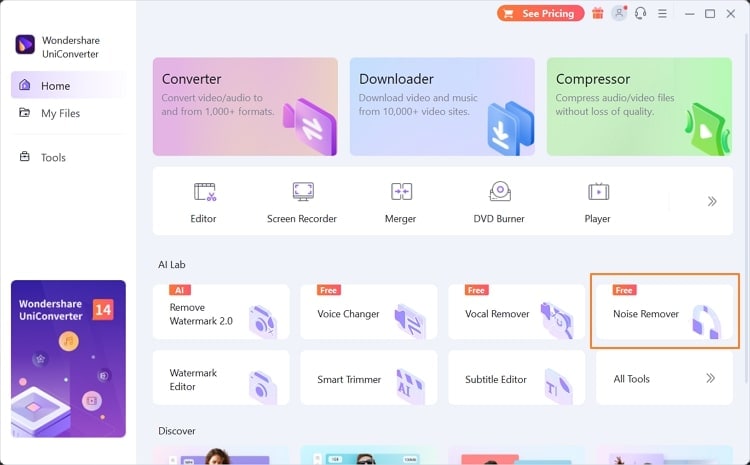
Schritt 2: Fügen Sie Audio- oder Videodateien hinzu.
Sobald Sie sich auf der Oberfläche des Noise Remover befinden, fügen Sie Ihre Audio- oder Videodateien dem Programm hinzu, indem Sie auf das "+" Symbol klicken oder die Drag & Drop-Methode verwenden. Da der UniConverter Stapelverarbeitung bietet, können Sie mehrere Audio- und Videodateien gleichzeitig hochladen.
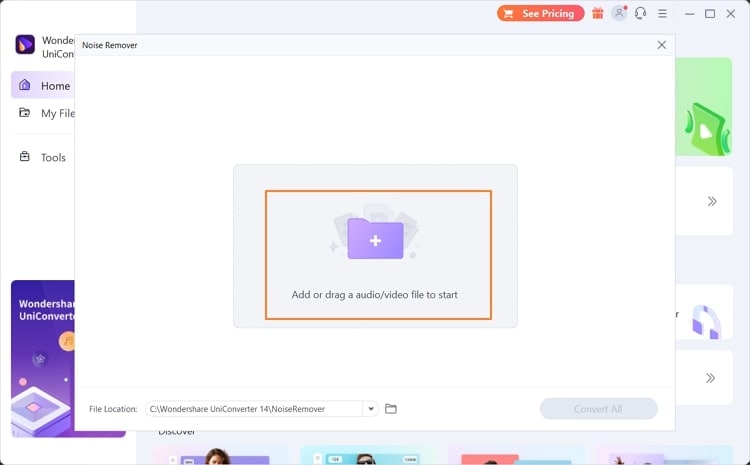
Schritt 3: Entfernen Sie Hintergrundgeräusche.
Wenn Sie auf die Schaltfläche "Alles konvertieren" klicken, beseitigt der UniConverter automatisch Hintergrundgeräusche in den hinzugefügten Video- und Audiodateien. Der Algorithmus des Tools kann verschiedene Hintergrundgeräusche wie Wind, Rauschen, Echos, Verkehr und mehr aus einer Datei entfernen.
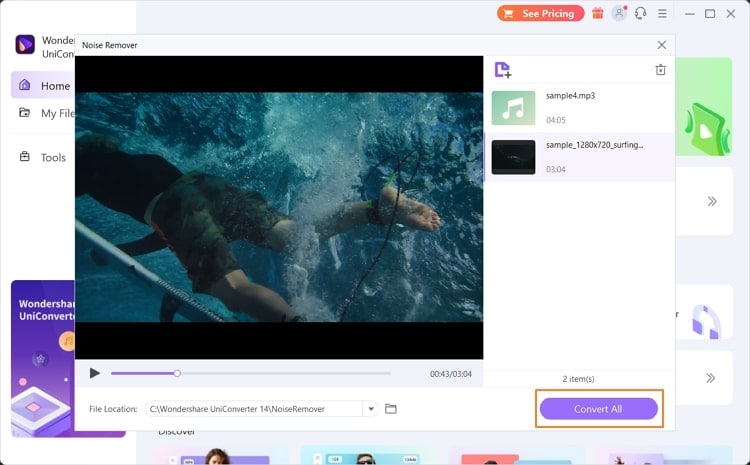
Schritt 4: Prüfen Sie die verarbeiteten Dateien.
Nachdem die Rauschentfernung abgeschlossen ist, öffnet der UniConverter automatisch den lokalen Speicherordner, in dem sich die Ausgabemediendateien befinden. Sie können nun Ihre verarbeiteten Dateien öffnen und prüfen, ob die Ergebnisse den Anforderungen entsprechen.
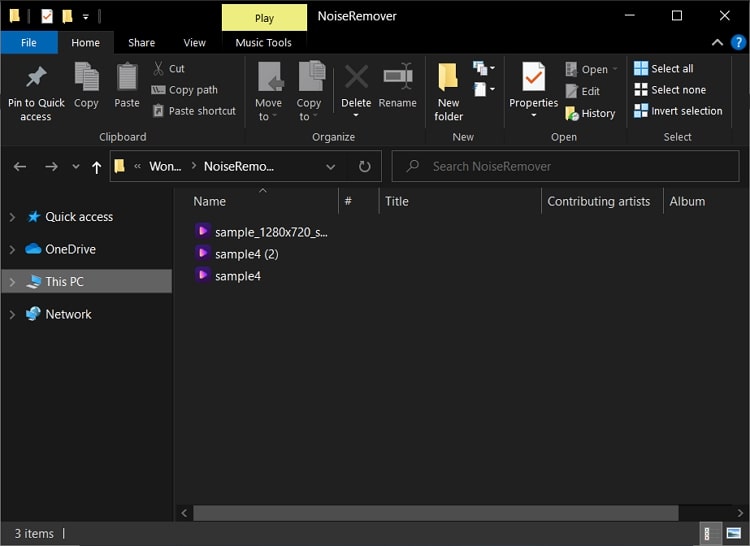
Fazit
Es ist oft schwierig, aus der Fülle der auf dem Markt erhältlichen Tools dasjenige herauszufinden, das für Ihre Aufgaben perfekt geeignet ist. Mit der oben erwähnten hilfreichen Anleitung wissen Sie nun, wie Sie Hintergrundgeräusche aus Video- und Audiomaterial mit einigen der am besten gelisteten Tools entfernen können. Um Hintergrundgeräusche mühelos zu entfernen, können Sie die einfach zu bedienende Funktion zur Rauschentfernung des Wondershare UniConverters ausprobieren.
Sie könnten auch mögen
Unvergleichliche Kombination: Blackmagic Video Assists & UniConverter
Erfahren Sie alles, was Sie über Blackmagic Video Assist Monitore wissen müssen, einschließlich der 5 besten Modelle, wie man sie benutzt und wie man Videos von ihnen konvertiert. Dieser Leitfaden ist ideal für Filmemacher aller Niveaus, die die Qualität ihrer Videoaufnahmen verbessern möchten.
Wie erstellt man ganz einfach ein Intro und Outro?
Sind Sie noch auf der Suche nach der besten Methode, um Intros und Outros in einem Video zu erstellen? Dieser Wegweiser hat alle Zutaten, die Sie brauchen.
8 Lösungen zum Aufnehmen eines Voiceovers mit iMovie
Möchten Sie lernen, wie man ein Voiceover mit iMovie erstellt? Nun, dieser Beitrag wird Sie Schritt für Schritt durch die Prozesse führen.
Wie Sie Werbung aus Ihren Filmen entfernen
Möchten Sie die Werbung aus Ihren Filmen entfernen und mehrere Filmclips zu einem einzigen zusammenführen? Lesen Sie diesen Artikel und Sie lernen einfache Schritte kennen, um dies auf Windows/Mac zu tun.
Exportieren Sie in ProRes in Adobe Premiere Pro mit einfachen Schritten
Dieser Artikel zeigt Ihnen die Anleitung, wie Sie ProRes in Adobe Premiere Pro einfach exportieren können.
Wie man OGG zu MIDI oder umgekehrt konvertiert
Sie möchten OGG in MIDI oder umgekehrt umwandeln, wissen aber nicht, wo Sie anfangen sollen? Dieser Artikel zeigt Ihnen acht hilfreiche Methoden.




